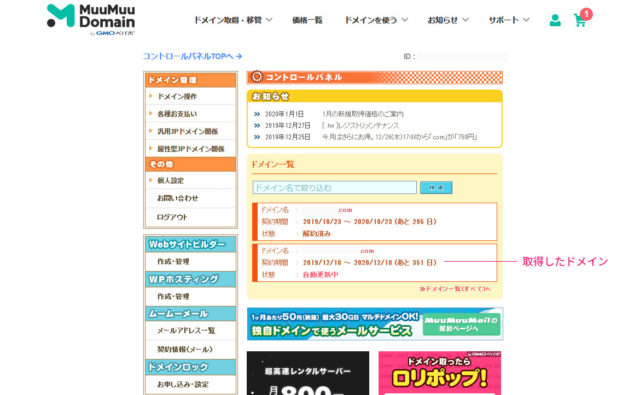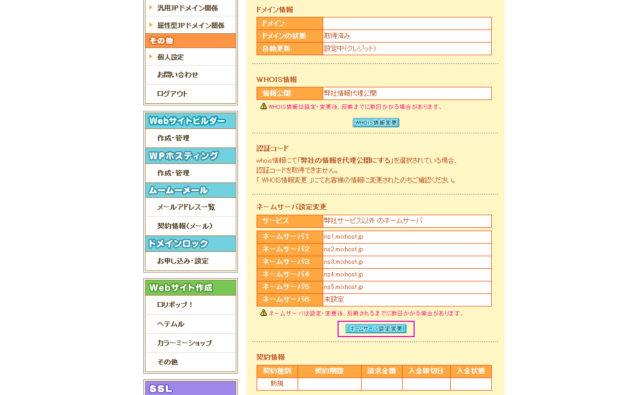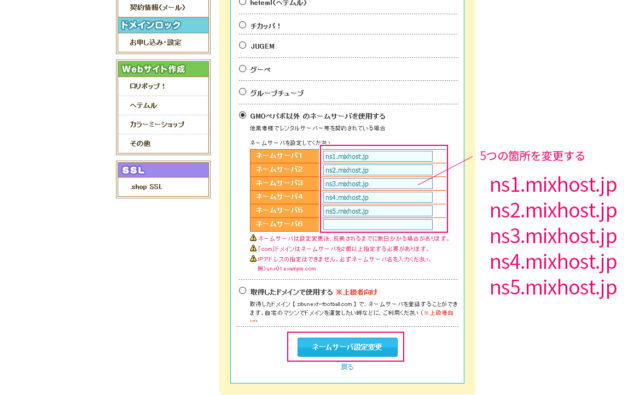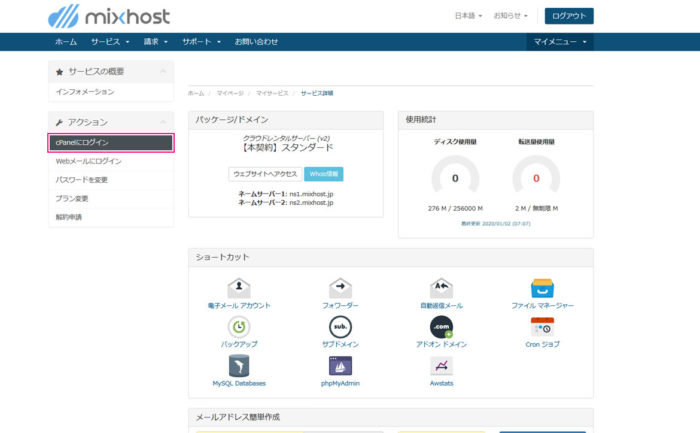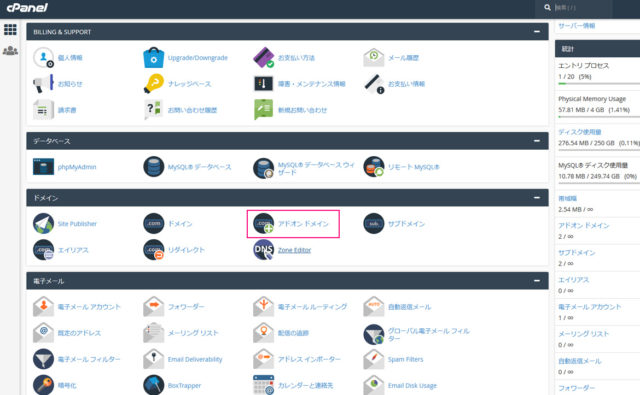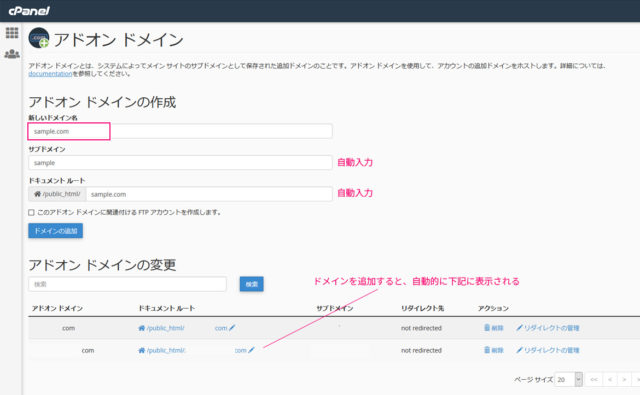今回は、ムームードメイン![]() で取得した独自ドメインを、mixhost(ミックスホスト)のレンタルサーバーで設定してみます。レンタルサーバーは長年エックスサーバーを使ってきましたが、mixhostを使う機会があったので使ってみることにしました。
で取得した独自ドメインを、mixhost(ミックスホスト)のレンタルサーバーで設定してみます。レンタルサーバーは長年エックスサーバーを使ってきましたが、mixhostを使う機会があったので使ってみることにしました。
レンタルサーバーとドメインを契約する前に
ドメインとは?
ムームードメイン![]() は、GMOグループが運営する格安のドメイン取得サービスです。ドメインは、ホームページを制作する時に必要になる、言わばネット上の住所のようなものです。
は、GMOグループが運営する格安のドメイン取得サービスです。ドメインは、ホームページを制作する時に必要になる、言わばネット上の住所のようなものです。
例えば、「pasonal.com」や「yahoo.co.jp」などのように、色々な種類のドメインが取得可能ですが、実際の住所と同様に重複が許されていません。人間にも同姓同名の人がいるように、会社名や事業名なども同名の可能性があります。ドメインの取得はまさに「早い者勝ち」です。
HPを作成する時には、注意しておきましょう。
ドメイン名はどのように決めたらいいの?
ドメインは一度取得すると、後からドメイン名を変更することはできません。つまり変更したい場合は、新規に取得するしか方法がありません。よって、ドメイン名の入力と決定は慎重に行う必要があります。
またドメインは、「分かりやすく」「簡潔な名称」であることも重要になります。
例えば、「hasima-football-school.com」や「good-life.co.jp」のようなドメインが分かりやすく、覚えやすい一例です。簡潔な単語を2~3つ繋げるようなカタチで作成しましょう。
ドメインは「.com(コム)」や「.jp(ジェーピー)」ドメインが一般的ですが、地域ドメインを考慮しても良いでしょう。
※会社や法人の場合は、「co.jp(シーオー ジェーピー)」ドメインが一般的です。
例えば、「good-life.kyoto」や「nice-item.nagoya」のように、地域ドメインを使用することで、店舗の場所を簡単にユーザーに伝える効果があります。
レンタルサーバーの選び方
レンタルサーバーには「有料」のものと、「無料」のものがあります。(会社や店舗などの)キチンとしたホームページ作る場合は、必ず有料のレンタルサーバーを契約しましょう。
代表的なレンタルサーバーには、高速SSDクラウド型のmixhost(ミックスホスト)![]() や、高速・大容量のエックスサーバー
や、高速・大容量のエックスサーバー![]() などがあります。この2社はホームページを運営するのに非常に適したレンタルサーバーであり、高速・大容量なので、ホームページを長く運営する場合に向いています。
などがあります。この2社はホームページを運営するのに非常に適したレンタルサーバーであり、高速・大容量なので、ホームページを長く運営する場合に向いています。
また予算的にリーズナブルなレンタルサーバーを検討したい場合は、ロリポップ![]() がおすすめです。
がおすすめです。
どのレンタルサーバーの会社も一長一短があるため、「性能(速度・セキュリティ)」「容量」「予算(月額料金)」を考慮しながら検討してください。
| レンタルサーバー名 | 推奨プラン | 月額 | 容量 | 速度 |
|---|---|---|---|---|
| ミックスホスト |
スタンダード | 880円~ | 250GB | 高速 |
| エックスサーバー |
X10 | 1000円~ | 200GB | 高速 |
| ロリポップ |
スタンダード | 500円~ | 120GB | 中速 |
ムームードメインでの操作
【手順1】対象ドメインの選択
ムームードメイン![]() の管理画面にログインし、取得したドメインを選択します。
の管理画面にログインし、取得したドメインを選択します。
※「ドメイン名」を直接クリックします。
【手順2】ネームサーバー設定変更を選択
ネームサーバー設定変更の箇所にある「ネームサーバー設定変更」のボタンを押下します。
【手順3】ネームサーバーを変更する
「GMOパペポ以外のネームサーバーを使用する」の欄にあるネームサーバーをmixhost(ミックスホスト)のものに変更します。1~5までのネームサーバーを変更したら、ページ下部にある「ネームサーバー設定変更」の青いボタンを押下して、修正内容を確定させましょう。
これでムームードメイン側の設定は完了です。
| ネームサーバー1 | ns1.mixhost.jp |
|---|---|
| ネームサーバー2 | ns2.mixhost.jp |
| ネームサーバー3 | ns3.mixhost.jp |
| ネームサーバー4 | ns4.mixhost.jp |
| ネームサーバー5 | ns5.mixhost.jp |
ミックスホストでの操作
【手順1】cPanelを選択
mixhostの管理画面にログインし、「cPanelにログイン」を選択します。
【手順2】アドオン ドメインを選択
ドメインの欄から「アドオン ドメイン」を選択します。
【手順3】ドメインを入力する
一番上にある「新しいドメイン名」の欄に、ムームードメインで取得した独自ドメインを入力します。その下にあるサブドメインとドキュメントルートは自動的に入力されます。
最後に、「ドメインの追加」ボタンを押下して完了です。
ドメインが追加されると、ページの下部に、先ほど設定した独自ドメインが追加されます。
以上でmixhost(ミックスホスト)での独自ドメインの設定は終わりです。
mixhost(ミックスホスト)に関連する記事